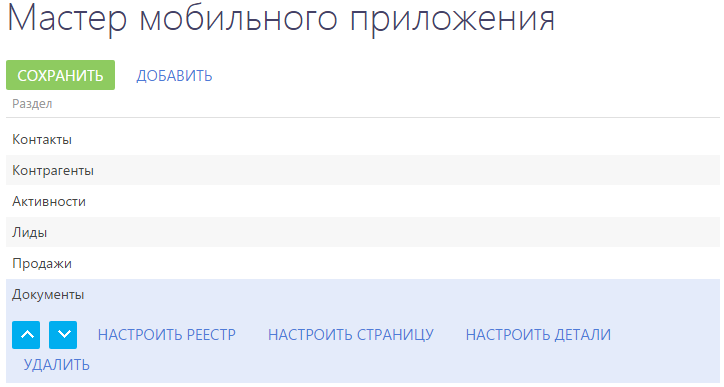Записи стандартных деталей не отображаются на странице раздела (Рис. 73). Для просмотра записей стандартной детали открывается отдельная страница.
Рис. 73 — Стандартные детали [Контакты] и [Активности] раздела [Контрагенты]
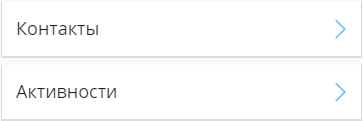
Чтобы настроить стандартные детали раздела:
1.Перейдите в мастер мобильного приложения.
2.Выберите рабочее место, страницу которого необходимо изменить. Нажмите на кнопку [Открыть] (Рис. 74)
Рис. 74 — Переход к редактированию рабочего места
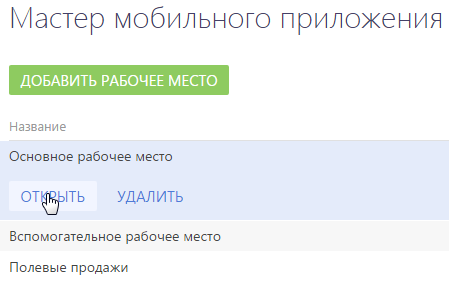
3.На странице рабочего места нажмите на кнопку [Настроить разделы] (Рис. 75).
Рис. 75 — Страница рабочего места мобильного приложения
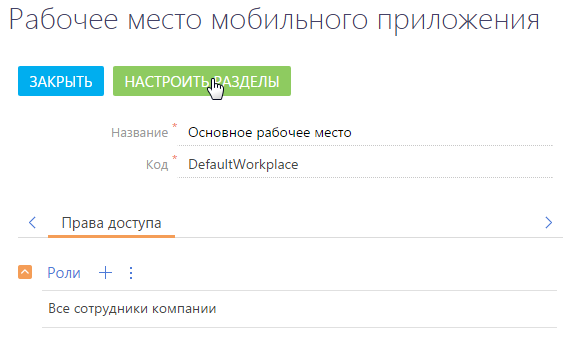
4.В списке разделов выберите необходимый раздел и нажмите на кнопку [Настроить детали] (Рис. 76).
Рис. 76 — Переход к настройке детали раздела
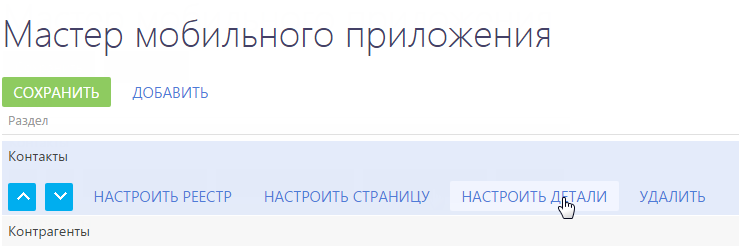
5.На странице настройки детали раздела (Рис. 77).
Рис. 77 — Страница настройки детали раздела
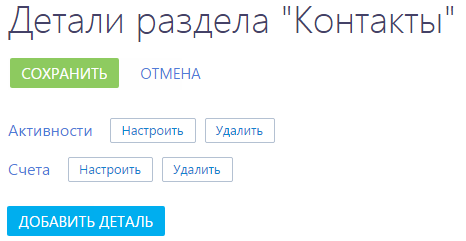
a.Чтобы добавить стандартную деталь, нажмите на кнопку [Добавить деталь]. Настройка параметров стандартной детали аналогична настройке параметров встроенной детали (Рис. 78).
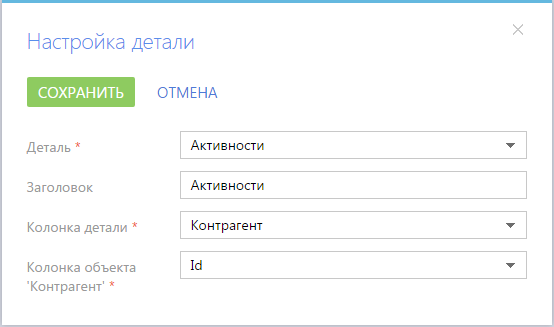
b.Чтобы изменить параметры существующей стандартной детали, нажмите на кнопку [Настроить] справа от названия этой детали.
c.Чтобы удалить стандартную деталь со страницы раздела, нажмите на кнопку [Удалить] справа от названия этой детали.
После добавления стандартной детали в раздел в мобильном приложении отобразятся только обязательные поля (Рис. 79). Для корректной работы детали и отображения ее страницы с нужными полями, добавьте соответствующий раздел в мобильное приложение и настройте его.
Рис. 79 — Отображение обязательных полей на странице детали
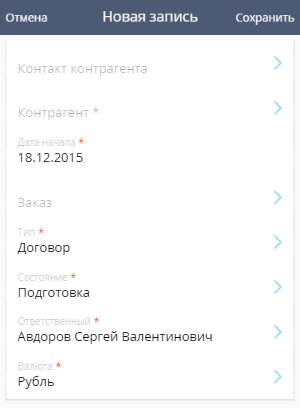
Например, карточка добавленной стандартной детали [Документы] в мобильном приложении будет состоять только из обязательных к заполнению полей (Рис. 80).
Рис. 80 — Страница с обязательными к заполнению полями
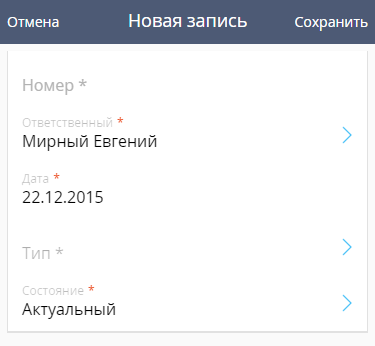
Для того чтобы на странице детали [Документы] отобразить дополнительные поля, в мастере мобильного приложения добавьте раздел [Документы] (Рис. 81). Далее настройте поля для страницы данного раздела в мастере мобильного приложения.
Рис. 81 — Раздел [Документы] в мастере мобильного приложения